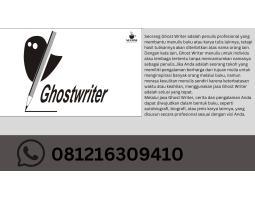Panduan Pendaftaran SNMPTN 2021, Segera Login dengan Akun LTMPT di portal.ltmpt.ac.id
Berikut ini panduan pendaftaran SNMPTN 2021, segera login dengan akun LTMPT melalui portal.ltmpt.ac.id.
Penulis: Lanny Latifah
Editor: Arif Tio Buqi Abdulah
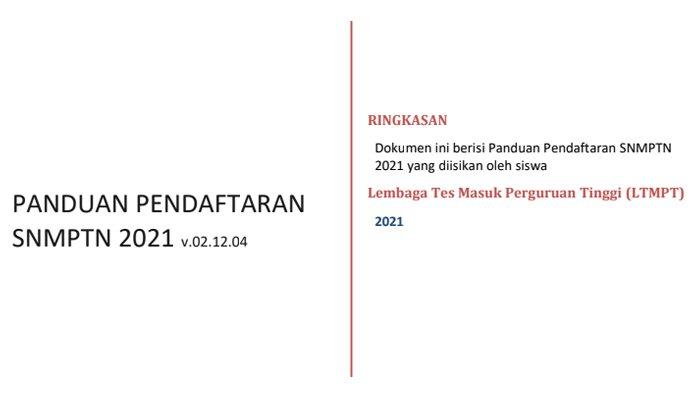
TRIBUNNEWS.COM - Simak panduan pendaftaran Seleksi Nasional Masuk Perguruan Tinggi Negeri (SNMPTN) 2021, segera login dengan akun LTMPT melalui portal.ltmpt.ac.id.
Bagi siswa yang telah dinyatakan eligible berdasarkan hasil pemeringkatan sekolah, maka dapat mengikuti seleksi masuk Perguruan Tinggi Negeri (PTN) melalui jalur SNMPTN 2021.
Selain melalui laman portal.ltmpt.ac.id, pendaftaran SNMPTN 2021 juga dapat dilakukan melalui snmptn.ltmpt.ac.id.
Namun sebelumnya, siswa yang dapat mendaftar SNMPTN wajib memiliki akun di LTMPT.
Baca juga: Apa Itu SNMPTN? Jalur Seleksi Penerimaan Mahasiswa, Berikut Syarat hingga Cara Daftarnya
Baca juga: 7 Langkah Cara Daftar SNMPTN 2021, Berikut Panduan dan Syarat Pendaftarannya
Diketahui, pendaftaran SNMPTN 2021 telah dibuka Senin (15/2/2021) pukul 15.00 WIB.
Pendaftaran tersebut nantinya akan dibuka hingga Rabu (24/2/2021) pukul 15.00 WIB.
Kemudian untuk pengumuman hasil SNMPTN 2021 akan diumumkan pada Senin (22/3/2021) mendatang.
"PENDAFTARAN SNMPTN DIMULAI HARI INI‼️
Tahap pendaftaran SNMPTN 2021 bagi siswa eligible berdasarkan hasil pemeringkatan sekolah dibuka hari ini, Senin (15/2/2021) pada pukul 15.00 WIB melalui laman portal ltmpt (portal.ltmpt.ac.id) atau laman pendaftaran SNMPTN 2021 (snmptn.ltmpt.ac.id).
Sebelum mendaftar, siswa dapat mengunduh Panduan Lengkap Pendaftaran SNMPTN pada laman ltmpt.ac.id.
Jangan lupa pastikan perangkat dan koneksi internet yang digunakan saat membuka laman dalam kondisi stabil." tulis akun Instagram @ltmptofficial, Senin (15/2/2021).
Panduan Pendaftaran SNMPTN 2021
Berikut ini cara daftar SNMPTN 2021 dikutip dari PANDUAN PENDAFTARAN SNMPTN 2021 v.02.12.04.
1. Login di portal LTMPT
Login di portal LTMPT dengan menggunakan alamat email dan password yang telah didaftarkan.
Masukkan Email dan Password yang didaftarkan dan diverifikasi pada portal LTMPT.
Jika Anda tidak memenuhi syarat untuk mendaftar SNMPTN, maka akan muncul pesan "Mohon maaf, Anda tidak berhak mengikuti SNMPTN 2021. Silakan mengikuti SBMPTN 2021".
2. Profil
Setelah melakukan login, Anda akan dialihkan ke halaman profil.
Halaman profil berisi informasi biodata dari siswa, perlu dicatat bahwa seluruh informasi pada kolom Biodata diambil dari data yang telah diisikan diportal, pun demikian juga Nama, NISN, NPSN Sekolah, dan Asal Sekolah.
Isian tersebut tidak dapat diubah pada aplikasi pendaftaran SNMPTN.
Pada halaman profil, hanya kolom Kelengkapan Data Orang Tua saja yang perlu diisikan.
Informasi yang harus diisi adalah Penghasilan Orang Tua (sudah ada range pilihan penghasilan orang tua), serta Jumlah Tanggungan Orang Tua.
Setelah selesai mengisi Kelengkapan Data Orang Tua tekan tombol SIMPAN.
Jika berhasil akan muncul notifikasi "Berhasil menyimpan kelengkapan data".
Setelah profil diupdate dengan isian Kelengkapan Data Orang Tua, berikutnya anda bisa
melanjutkan ke halaman Pilihan.
Baca juga: Login kip-kuliah.kemdikbud.go.id untuk Daftar KIP-Kuliah 2021, Ini Syarat daftarnya
3. Pilihan
Silakan pilih salah satu PTN/Politeknik Negeri dari daftar yang disediakan pada kolom Pilihan PTN/Politeknik Negeri, setelah itu akan muncul Daftar Prodi yang bisa dipilih oleh siswa.
Program studi yang akan muncul hanya program studi yang memperbolehkan jurusan dari SMA/SMK/MA asal siswa untuk mendaftar.
Setiap siswa dapat memilih dua program studi dari satu PTN/Politeknik Negeri atau dua PTN/Politeknik Negeri.
Jika memilih dua program studi, salah satu harus berada di PTN/Politeknik Negeri pada provinsi yang sama dengan SMA/MA/SMK asalnya.
Jika memilih satu program studi, dapat memilih PTN/Politeknik Negeri yang berada di provinsi manapun.
Disarankan tidak lintas minat (tergantung ketentuan PTN/Politeknik Negeri yang dituju).
Terdapat juga informasi apakah prodi yang dipilih membutuhkan dokumen portofolio atau tidak pada kolom Portofolio.
Jika kolom Portofolio bernilai (-), maka prodi tersebut tidak membutuhkan dokumen portofolio.
Jika sudah memilih prodi, silakan tekan Simpan Semua Pilihan.
Pilih Simpan dan jika berhasil akan muncul notifikasi "Berhasil menyimpan pilihan, silahkan mengisi portofolio/prestasi".
Anda dapat melihat kembali prodi yang sudah Anda pilih dengan menekan tombol Pilihan Anda yang terletak di sebelah tombol Simpan Pilihan Anda.
4. Isi Portofolio
Beberapa prodi mensyaratkan untuk mengisikan portofolio, seperti Seni Tari diharuskan mengupload video tari dan lain sebagainya.
Pilih halaman PORTOFOLIO, maka prodi yang Anda pilih yang mensyaratkan adanya isian portofolio akan muncul halaman unggah.
Jika prodi yang dipilih tidak mensyaratkan adanya portofolio maka halaman akan kosong dan hanya muncul header Portofolio saja.
Untuk mengisi portofolio, pilih Choose File untuk memilih file yang akan diupload kemudian tekan tombol SIMPAN.
Unduh PPT digunakan untuk mengunduh PPT portofolio yang sudah anda upload.
Jika Anda sudah mengupload portofolio, tetapi sebelum finalisasi dilakukan anda berubah pikiran dan mengganti pilihan prodi yang tidak mensyaratkan adanya isian portofolio, maka isian portofolio sebelumnya akan dihapuskan.
5. Prestasi
Isian prestasi bersifat tidak wajib diisikan, artinya jika memang tidak memiliki prestasi dengan Bidang dan Tingkat Prestasi yang disyaratkan pada pilihan, halaman ini bisa dikosongkan dengan tanpa mengupload dan mengisi apapun.
Prestasi yang bisa diisikan pada halaman ini maksimal 3, dan isi juga Tingkat Prestasi yang harus diisikan.
Selanjutnya, upload Bukti Prestasi dengan menekan tombol Choose File kemudian pilih file yang akan anda upload dengan ukuran maksimal 2MB yang berformat jpg atau pdf.
Unduh Bukti Prestasi digunakan hanya untuk melihat apakah file prestasi yang sudah diupload benar atau tidak dengan validasi oleh masing-masing siswa.
Setelah selesai tekan tombol SIMPAN dan jika penyimpan telah berhasil maka akan muncul notifikasi "Barhasil mengunggah file".
6. Finalisasi
Mohon melakukan Finalisasi data pilihan SNMPTN Anda jika anda memang sudah yakin semua isian sudah diisikan dengan benar.
Perlu dicatat, ketika sudah melakukan Finalisasi maka seluruh isian data tidak dapat diubah lagi dan Anda tidak bisa membatalkan Finalisasi dengan cara apapun.
Jika sudah yakin benar, berikan ceklist pada pernyataan persetujuan "Saya setuju untuk finalisasi".
Kemudian pilih Finalisasi, maka akan muncul pop-up persetujuan.
Pilih Finalisasi jika anda sudah yakin semua isian anda sudah benar.
Setelah itu tampilan halaman finalisasi akan berubah dengan adanya keterangan tanggal dan waktu finalisasi yang sudah dilakukan.
7. Unduh Kartu Registrasi
Kartu registrasi berada pada halaman yang sama dengan Finalisasi.
Anda hanya bisa mengunduh kartu registrasi jika sudah melakukan Finalisasi.
Kartu registrasi yang anda unduh adalah kartu registrasi untuk pendaftaran SNMPTN.
Setelah unduh kartu registrasi, maka tahapan pendaftaran SNMPTN oleh Siswa telah selesai.
Baca juga: Download Buku Panduan Pendaftaran SNMPTN 2021, Berikut Tahapan dan Tata Caranya
Jadwal Kegiatan SNMPTN 2021
4 Januari 2021 (Peluncuran Sistem PMB 2021)
4 Januari 2021 – 1 Febuari 2021 (Registrasi Akun LTMPT)
4 Januari 2021 – 8 Febuari 2021 (Penetapan siswa yang eligible oleh Sekolah)
11 Januari 2021 – 08 Febuari 2021 (Pengisian PDSS)
15 - 24 Februari 2021 (Pendaftaran SNMPTN)
22 Maret 2021 (Pengumuman Hasil SNMPTN)
*) Seluruh kegiatan pada hari yang sudah ditentukan akan diakhiri pukul 15.00 WIB.
Info selengkapnya, download panduan pendaftaran SNMPTN 2021 di sini.
(Tribunnews.com/Latifah)
 Baca tanpa iklan
Baca tanpa iklan